設定電子郵件通知
在kintone中收到的通知,也可以利用電子郵件接收。
利用電子郵件接收應用程式、空間、訊息、用戶的通知。
若要接收電子郵件通知,必須進行以下設定。
- 由cybozu.com共通管理員設定系統電子郵件
- 設定接收通知的使用者的電子郵件地址(由cybozu.com共通管理員或各使用者設定)
- 由系統管理員啟用電子郵件通知功能
- 視需要由應用程式管理員進行各應用程式的通知設定
- 由各使用者在個人設定中進行設定
以下說明電子郵件通知的設定流程。
設定系統電子郵件(管理員)
若要接收電子郵件通知,必須在cybozu.com共通管理中設定系統電子郵件。
由cybozu.com共通管理員(「Administrators」群組的所屬使用者)設定。
- 在cybozu.com共通管理畫面中,設定用來傳送通知的郵件伺服器,及系統電子郵件地址。
設定系統電子郵件(cybozu.com 說明)
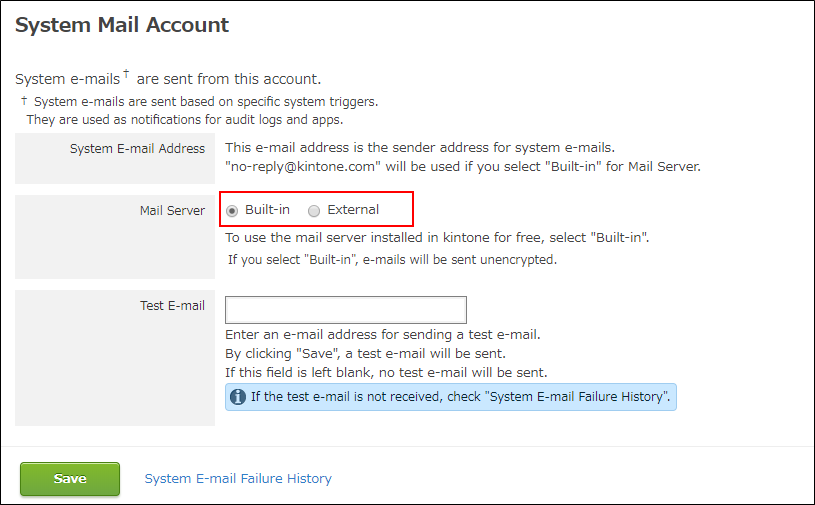
- 在接收電子郵件通知的使用者的使用者資訊中,設定電子郵件地址。
變更使用者資訊(cybozu.com 說明)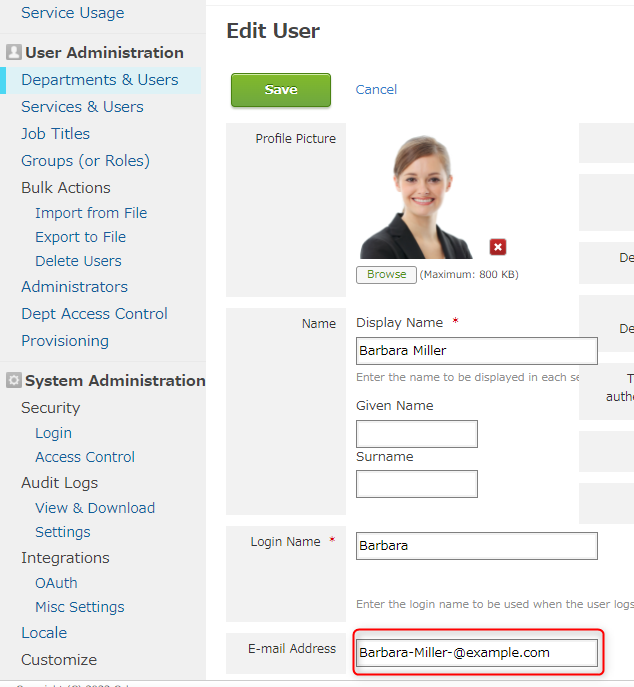
設定電子郵件地址(使用者或管理員)
確認自己的個人資料中是否已設定電子郵件地址。
個人資料的確認方法,請參閱「確認個人資料」。
也可以由cybozu.com共通管理員對使用者資訊設定電子郵件地址。
變更使用者資訊
啟用電子郵件通知功能(管理員)
由系統管理員啟用電子郵件通知功能。
- kintone開啟系統管理畫面。
kintone開啟系統管理畫面 - 點擊[功能的啟用]。
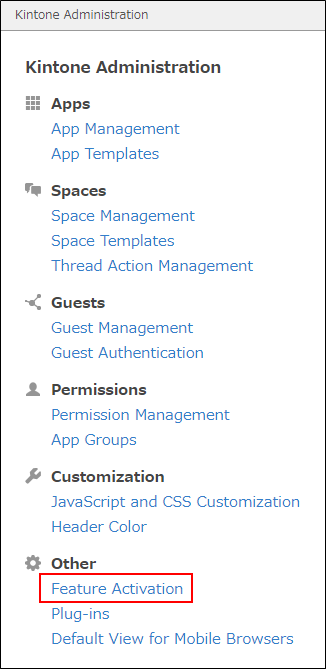
- 確認「啟用電子郵件通知的功能」的勾選框是否已勾選。
視需要設定「接收設定的預設值」、「電子郵件通知的格式」,以及「其他設定」。
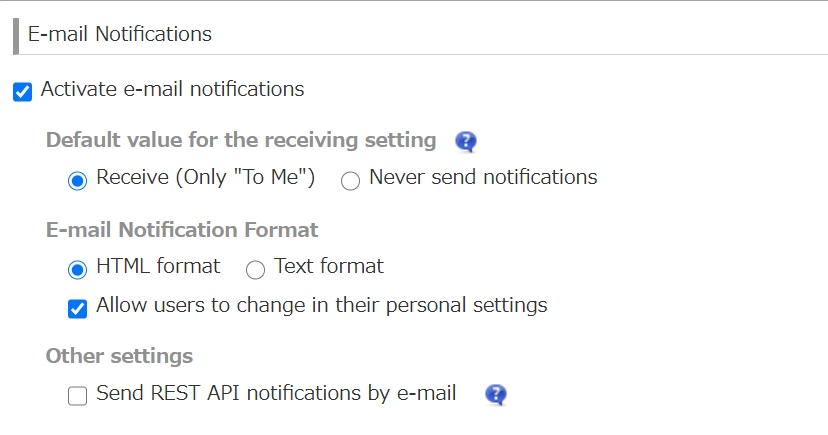 各設定項目的詳情,請參閱「電子郵件通知功能的使用設定」。
各設定項目的詳情,請參閱「電子郵件通知功能的使用設定」。 - 點擊[儲存]。
應用程式的設定(應用程式管理員)
由各應用程式管理員,視需要在想接收通知的應用程式中設定通知。
在應用程式的通知設定中,可設定各種通知條件。
應用程式的通知設定
例如,設定成「當新增記錄時向A傳送通知」或「當狀態更改為『核准』時向建立人傳送通知」等運用方式。
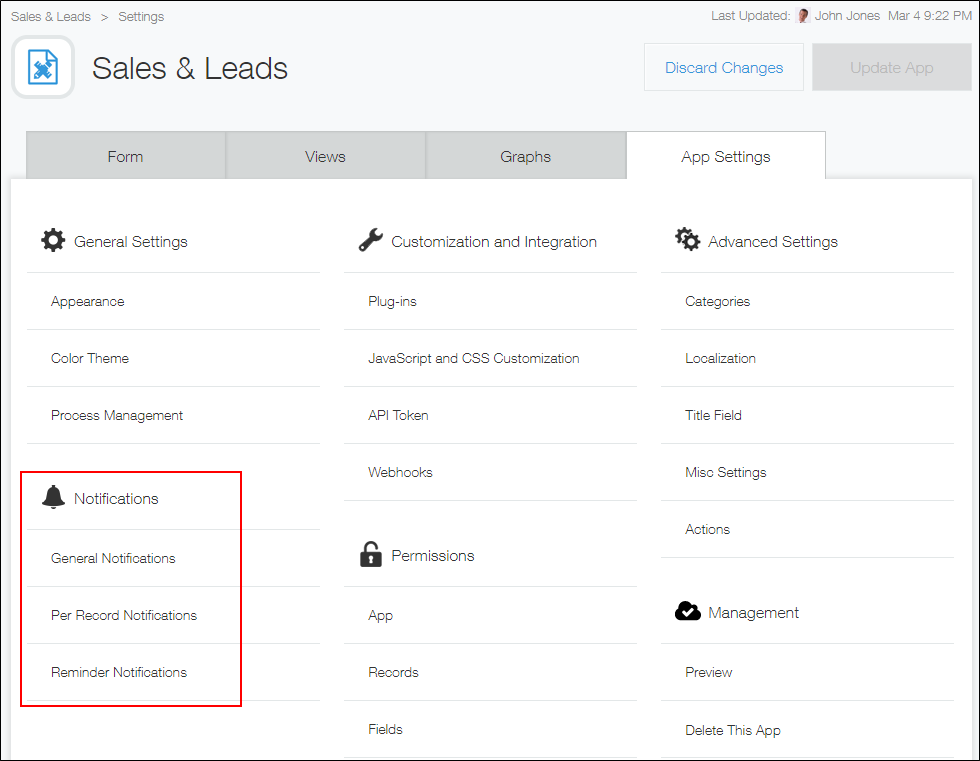
自己的電子郵件通知設定(使用者)
由個人設定進行接收電子郵件的設定。
-
點擊kintone畫面上方齒輪形狀的[設定]圖示後,再點擊[個人設定]。
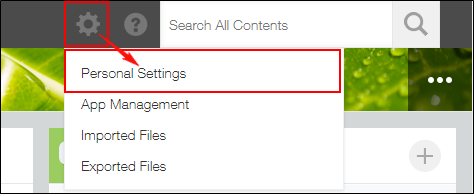
-
選擇電子郵件通知的接收設定、接收對象,以及接收格式。
「與我相關」的通知與「全部」通知的差異,請參閱以下頁面。
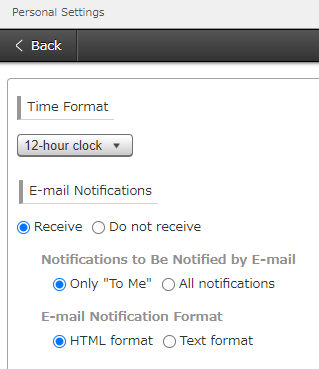
「與我相關」通知與「全部」通知的差異
接收通知的操作詳情,請參閱以下頁面。
傳送通知的時間點與對象 -
點擊[儲存]。
完成以上設定後,即可透過電子郵件接收與我相關的通知或「全部」通知。
設有存取限制時的注意事項
若管理員設定了存取限制,要從電子郵件通知中記載的URL存取kintone,必須完成以下任一設定。
SecureAccess
存取電子郵件通知上記載的URL後會,即顯示下列畫面。
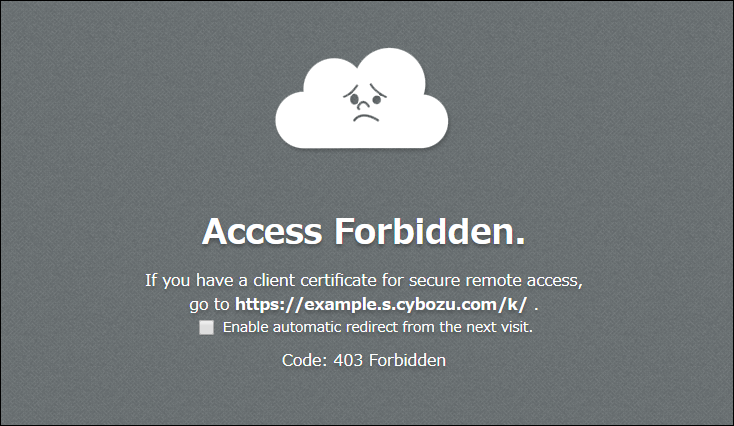
若設定必須使用Secure Access登入,只要勾選核取方塊再點擊URL,就能存取kintone。
Basic身分驗證
若管理員啟用Basic身分驗證,點選電子郵件通知上記載的URL後將顯示驗證畫面。
輸入Basic身分驗證的使用者名稱和密碼。請向管理員確認使用者名稱和密碼。
在Google Chrome上的驗證畫面範例:
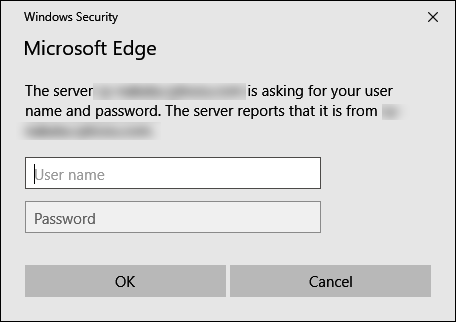
雙重驗證
在雙重驗證設為啟用的狀態下,存取電子郵件通知中記載的URL時,將在輸入使用者名稱與密碼登入後,被要求輸入驗證碼。
請開啟Google Authenticator等身分驗證應用程式,輸入顯示的6位數驗證碼。
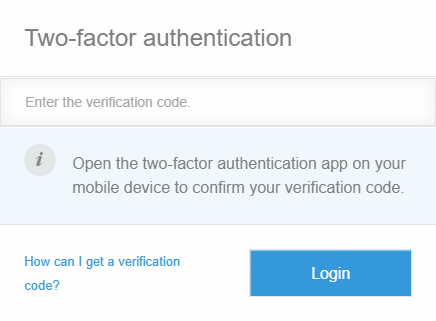
驗證碼取得方法的詳情,請參閱「取得雙重驗證的驗證碼的」。